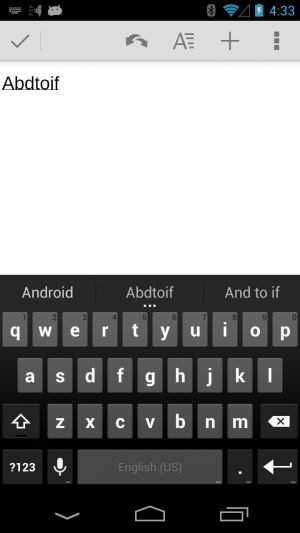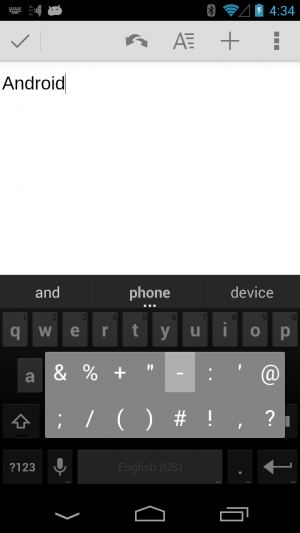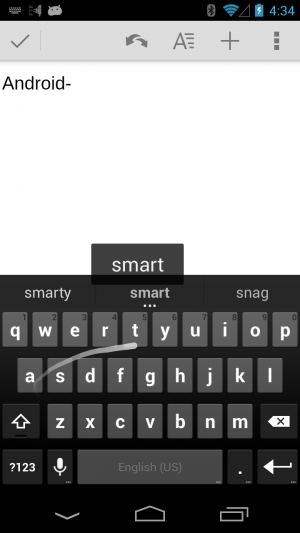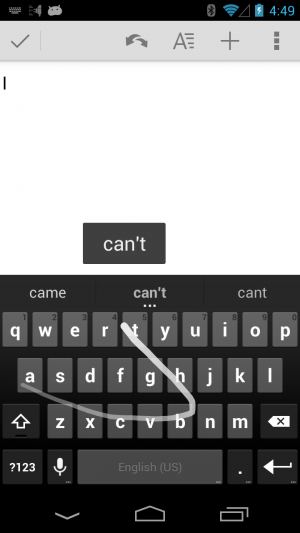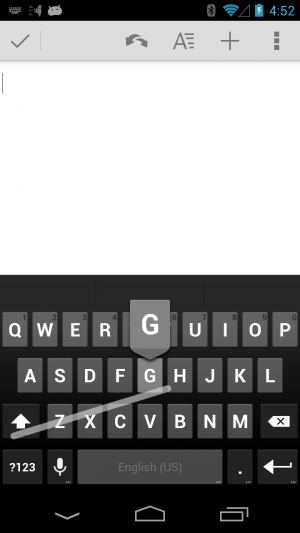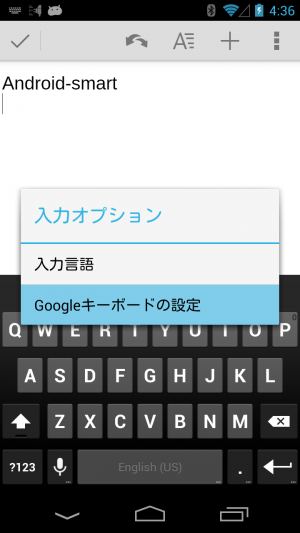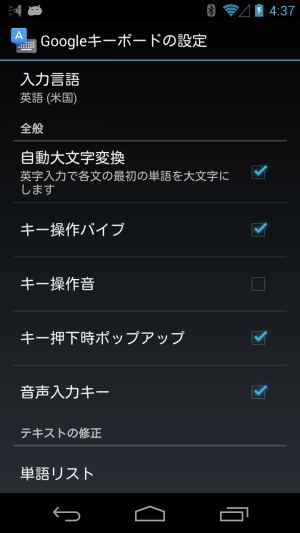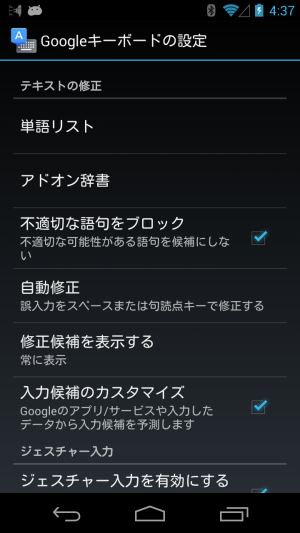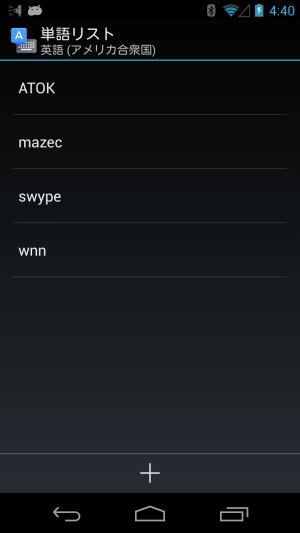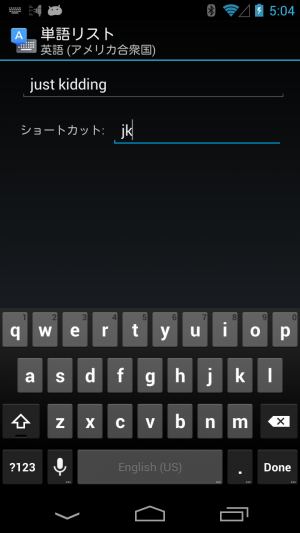英文を入力するなら誤タッチ補正やジェスチャ入力がある「Googleキーボード」が快適
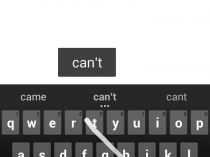
Androidの日本語入力アプリには、アルファベットを入力する機能も備わっているので、日本語の文章も英語の文章も一つのアプリで入力しているという人は少なくないだろう。
だが、日本語入力アプリの英文入力機能はあまり充実しているとは言えない。頻繁に英文を入力するなら、多少面倒でも英語専用のキーボードに切り替えて利用した方がいいぞ。
英語用のキーボードアプリは多数存在するが、まずは「Googleキーボード」を試してみるといいだろう。Nexus系の端末などで標準搭載されている文字入力アプリだが、その他の機種でもインストール可能だ。
Googleキーボードでは、単に入力した文字で始まる単語の候補が表示されるだけでなく、タッチ位置がずれて別のキーを押していても可能性の高い単語の候補を表示してくれるので、タッチの正確性を気にすることなくサクサク単語を入力していけるぞ。
また、指を放すことなくキーの間をつなぐようになぞることで単語を入力するジェスチャ入力機能も便利だ。
・Googleキーボード – Google Play の Android アプリ
Googleキーボードをインストールして有効化し、入力方法の選択画面で選択すると、このようなキーボードが表示される。26ものキーが詰め込まれたQWERTY配列なので、正確にキーをタッチしながら素早く入力するのは難しいが、タッチ位置がずれて「Abdtoif」のようになってしまっても、「Android」のように修正候補が表示されるので、素早く英文を入力していけるぞ。
右下の「.」キーを長押しすると、このような記号がポップアップし、数字・記号モードに切り替えなくてもよく使う記号を入力できる。また、最上段のキーを長押しすれば数字を入力可能だ。
ジェスチャ入力を使用すれば、指を放すことなく単語を入力していける。「See」のような同じ文字の連続も、文字の上に留まることなく、通過するだけでも入力できるので、タップよりも高速な入力が可能だ。
「I’m」「can’t」のような語句は、「’」を飛ばして入力すればいい。
Shiftキーは、文字キーに向かってスワイプすることでも大文字を入力できる。
設定画面を表示するには、音声入力呼び出しのためのマイクのアイコンをロングタップしよう。
設定画面では、バイブレーションや操作音の有無など一通りの設定が可能だ。
入力候補の単語リストや、自動修正の挙動も設定可能。
単語リストに単語を登録しておけば、造語なども省入力・自動修正の候補として表示されるようになる。
単語リストでは「ショートカット」として短い語句を入力しておけば、その語句を入力することで元の語句に変換する短縮入力も可能。
関連記事

ジェスチャ式文字入力の元祖「Swype」は日本語キーボードも追加可能

より快適に英文を入力できる定番アプリ「SwiftKey Keyboard」

PCのキーボードの入力を転送する「WiFi Keyboard」

登録文字列の一部や短縮ワードを入力するだけで定型文を入力できる「Cliboid」

パソコンで入力した日本語を転送できて通常のソフトキーも付いた「WebKeyboard」

上下キーなどが使えて日本語入力も可能な「日本語フルキーボード For Tablet」

「Google日本語入力」の新バージョンで効率的なローマ字入力が可能なGodan配列が追加

ブラウジング中などにキーボードが表示されて邪魔なときは「Null Keyboard」

Android版Google日本語入力のβ版が登場!語彙の豊富さが魅力だがマッシュルーム拡張には未対応
2014年05月01日07時02分 公開 | カテゴリー: 文書編集 | キーワード:アプリ | Short URL
ツイート ![]()
最新記事
- 仕事もゲームも健康的にスマートに!快適なポジショニングに調整できるリストレスト!
- 簡単設置のテーブル収納ラック!デスクの小物をすっきり整理!
- 簡単取り付け&効率アップ!デスクに収納をプラス!
- 冷却機能付きのワイヤレス充電器!しっかり冷やしながらスマホを充電!
- 冷却ファンでがっつり冷やす!冷やしながら充電出来るスマホスタンド!
- 冷却・充電・スタンドの3Way仕様!スマホを冷やしながら充電!
- セミハードタイプのマルチコンテナ!収納物をしっかり守る!
- iPhone、Apple Watch、AirPodsの充電はこれ1つで!Qi2高速ワイヤレス充電で快適な充電体験を!
- 外の世界にも耳を澄ませるオープンイヤーワイヤレスイヤホン!極上の音楽体験を!
- 雲のように柔らかく快適!耳をふさがないイヤーカフ型イヤホン!
- 耳に挟むだけのワイヤレスイヤホン!周りの音を聴きながら高音質な音楽を楽しめる!
- Bluetooth5.4搭載のイヤーカフ型ワイヤレスイヤホン!60時間の長時間再生可能!
- 時計で電話にも出れる!一回の充電で長期間使えるスマートウォッチ!
- 合計最大240W出力!Ankerのハイスペックな充電器!
- アイデア次第で使い方無限大!柔らかいシリコン製のケーブルクリップ!
- 摩耗、引き裂き、すり切れに強い!たくさん入るガジェットポーチ!
- 9台の機器を同時充電可能!Ankerのチャージングステーション!
- 合計最大160W出力!14in1のドッキングステーション!
- じんわり温めて心を癒す毎日のルーティン!充電式のホットアイマスク!
- ピカチュウと充電を持ち歩こう!コンパクトデザインのガジェットポーチ!
- ピカチュウが充電してくれる?Ankerの可愛いワイヤレス充電器!
- MagSafe対応でピタッと置くだけ!Ankerのワイヤレス充電器!
- ワールドクラスのノイズキャンセリング搭載の完全ワイヤレスイヤホン!止まらないサウンドが、力をくれる!
- マグネット式カードリーダー!最大42.5Wの急速充電!
- ピタッと背面にキャップがくっつく極薄スリムSSD!隣のポートに干渉しないスリム設計!
- 子どもだけでなく大人も!大音量130dBのLEDライト付き防犯ブザー!
- 雨にも負けず、晴れにも負けず!晴雨兼用の折り畳み傘!
- 洗練されたシックなデザイン!しっかり保護して持ち運び出来るノートPCバック!
- Colemanのオシャレなデイリークーラー!お出掛けやピクニックに!
- こころ抱かれるだきまくら!ペットを飼っているようなかわいさと安心感!